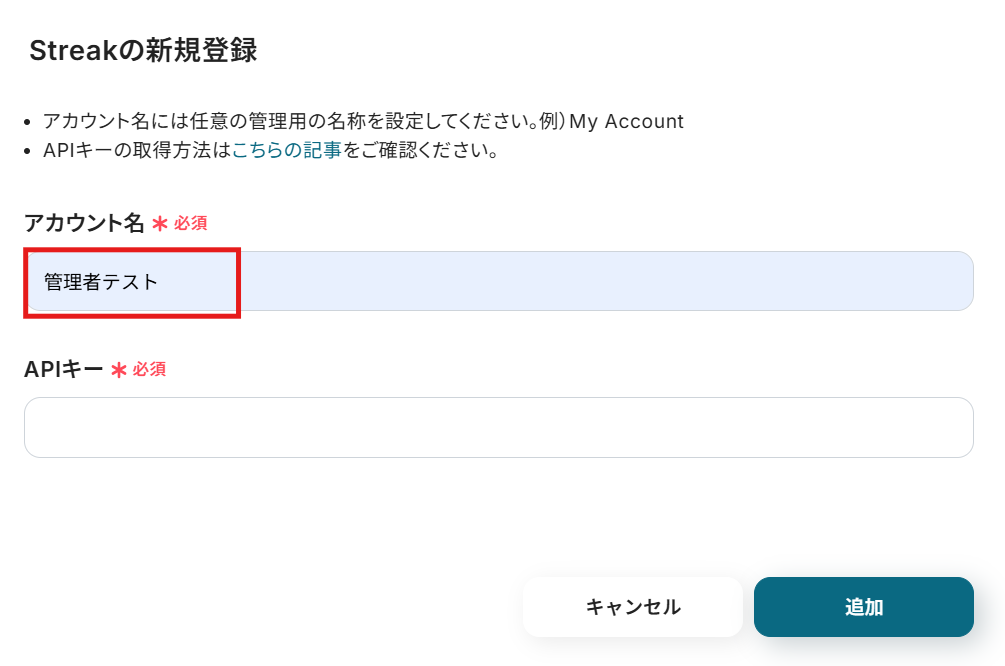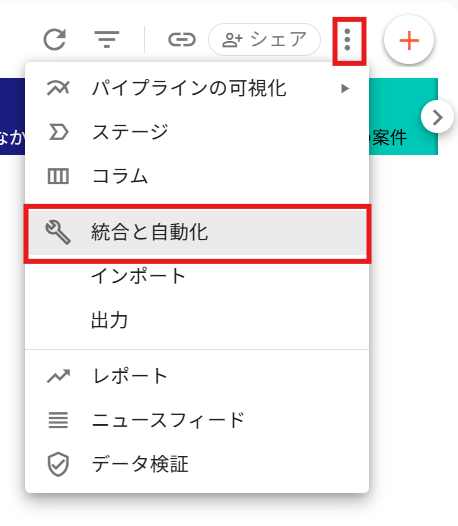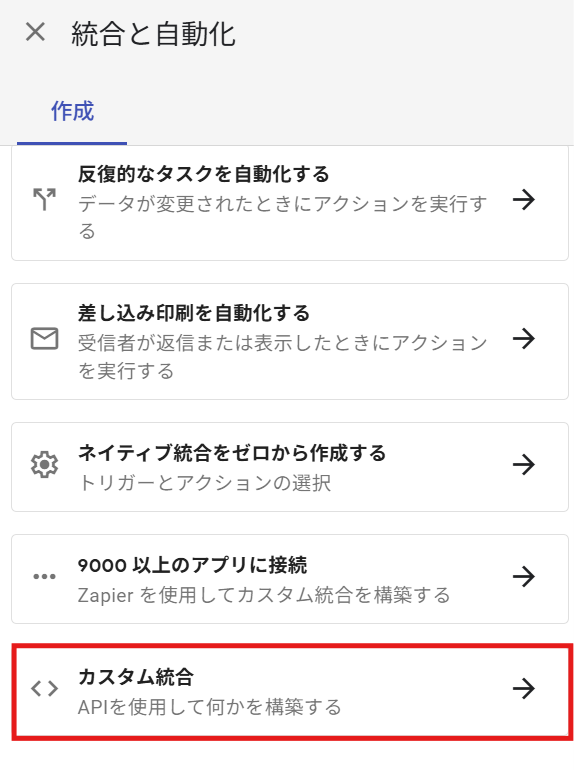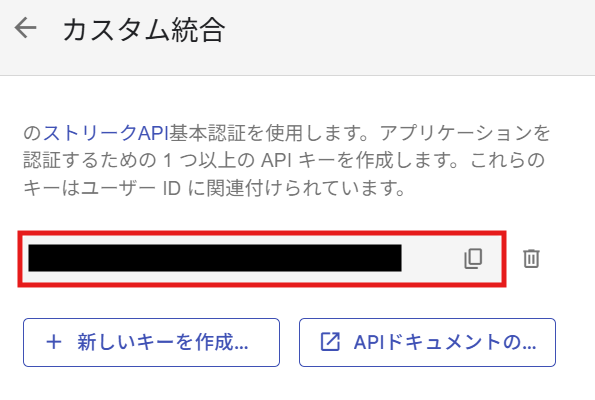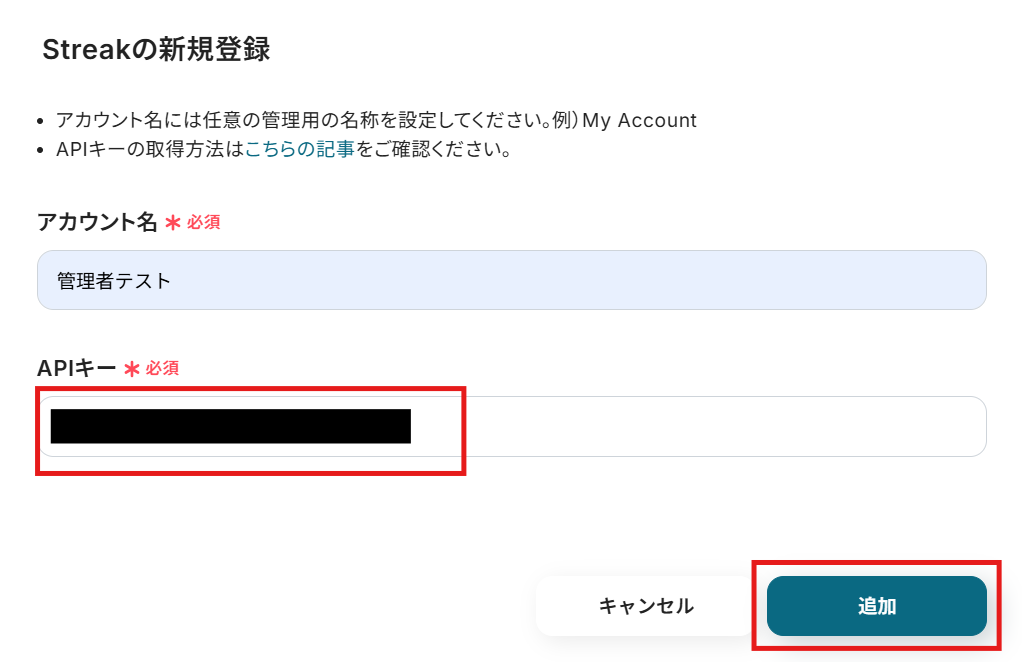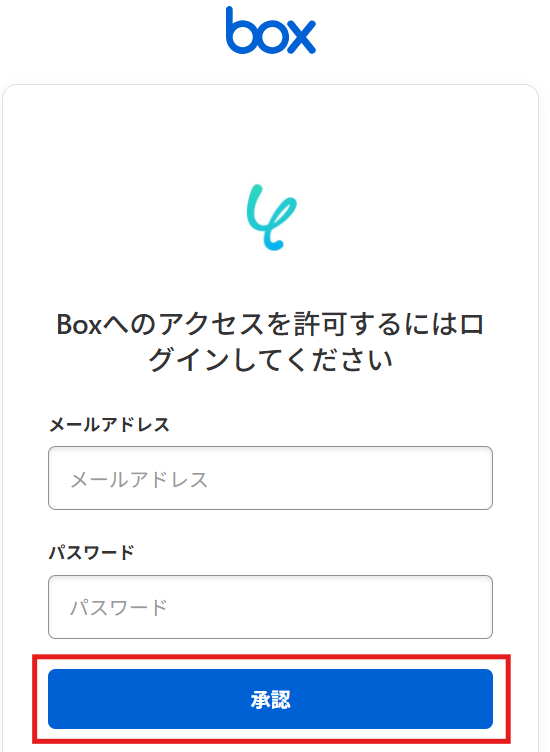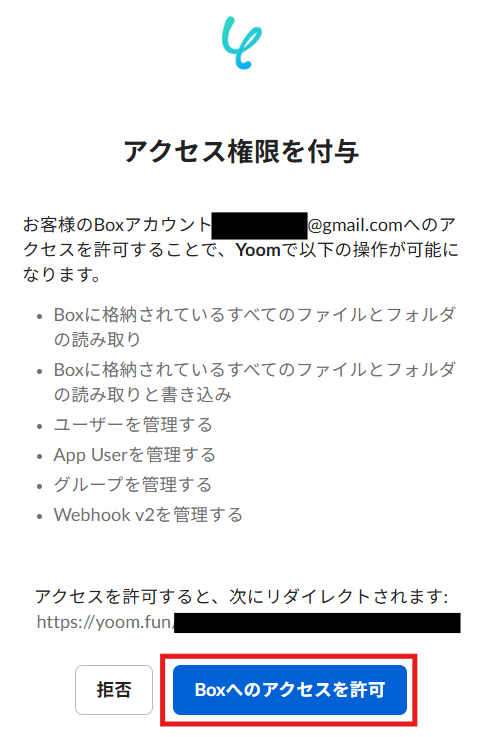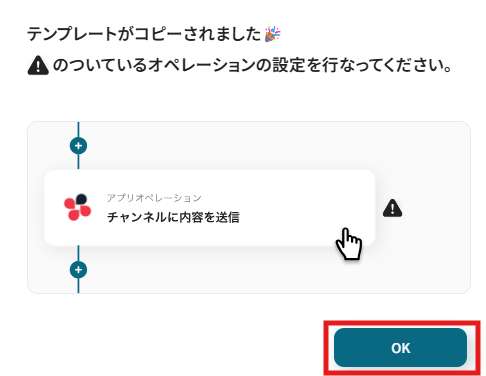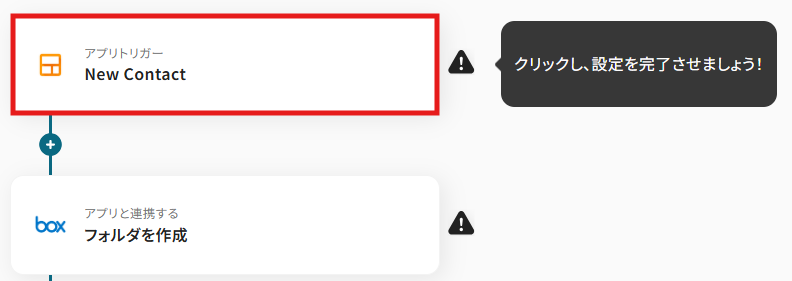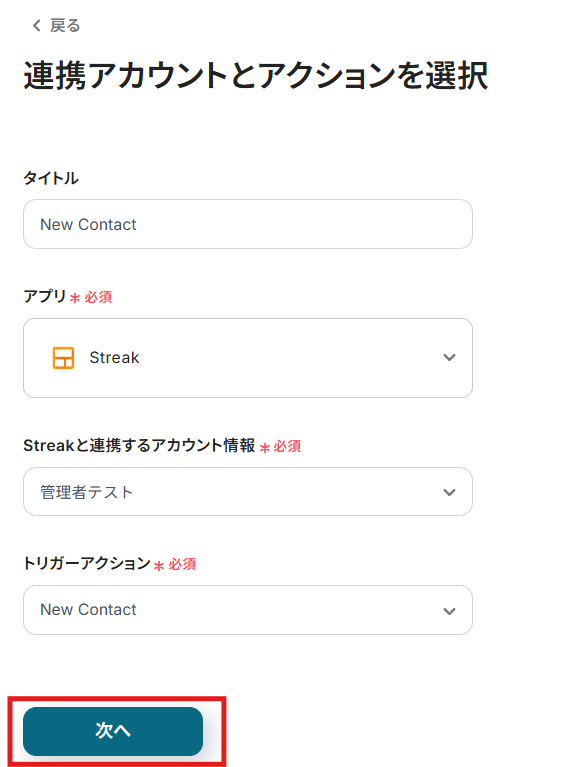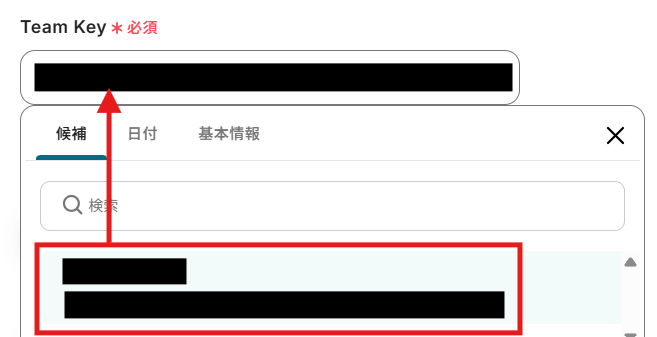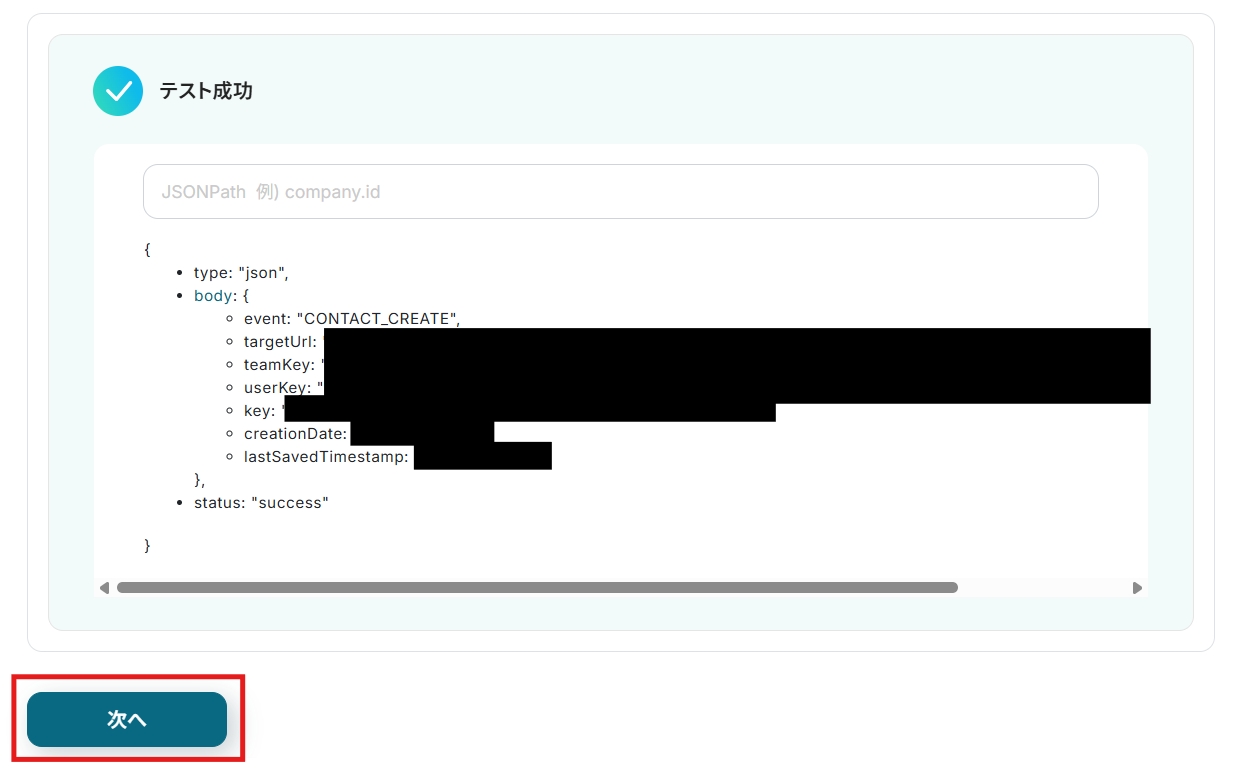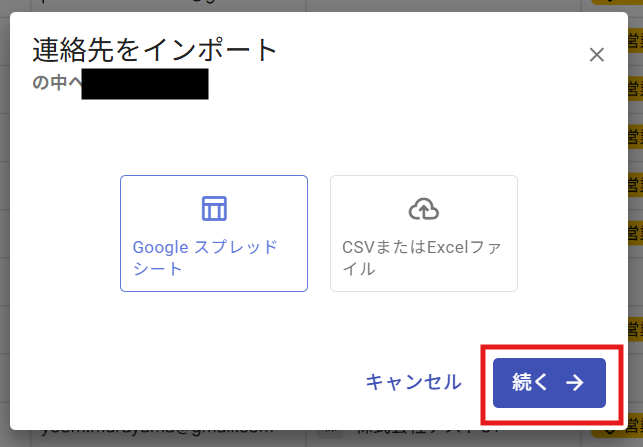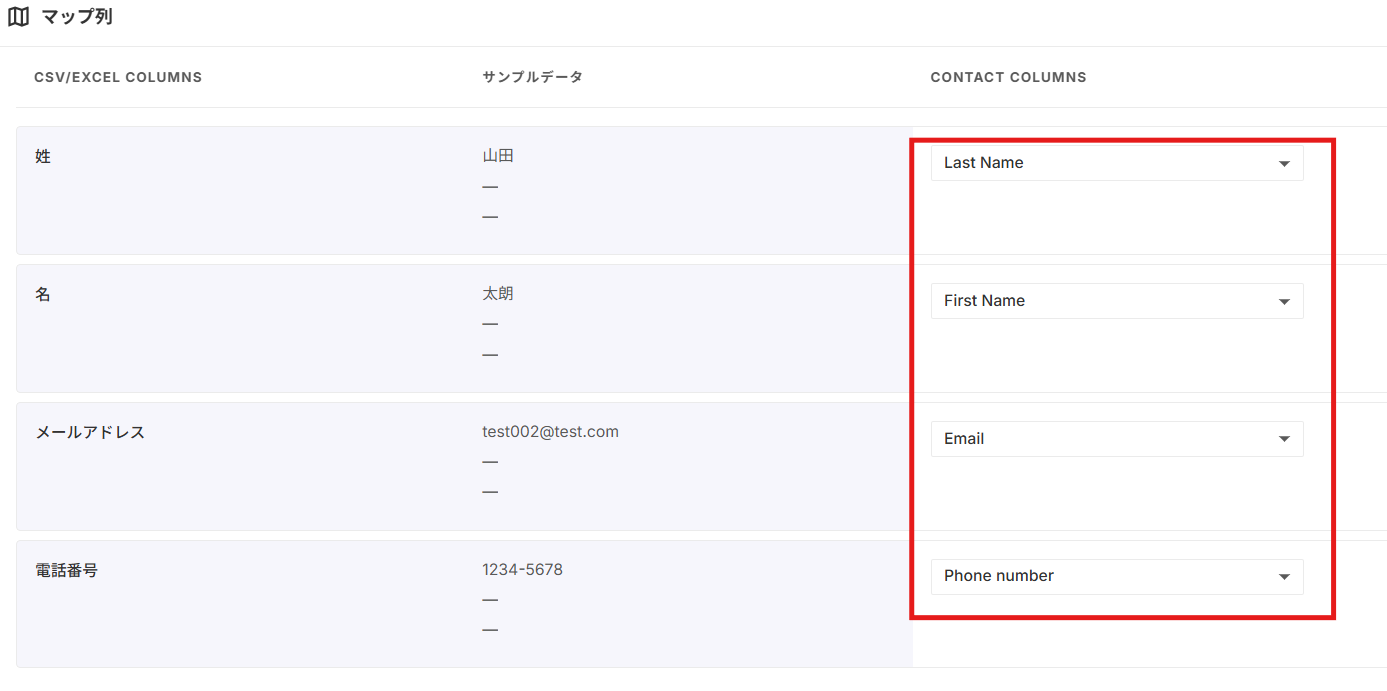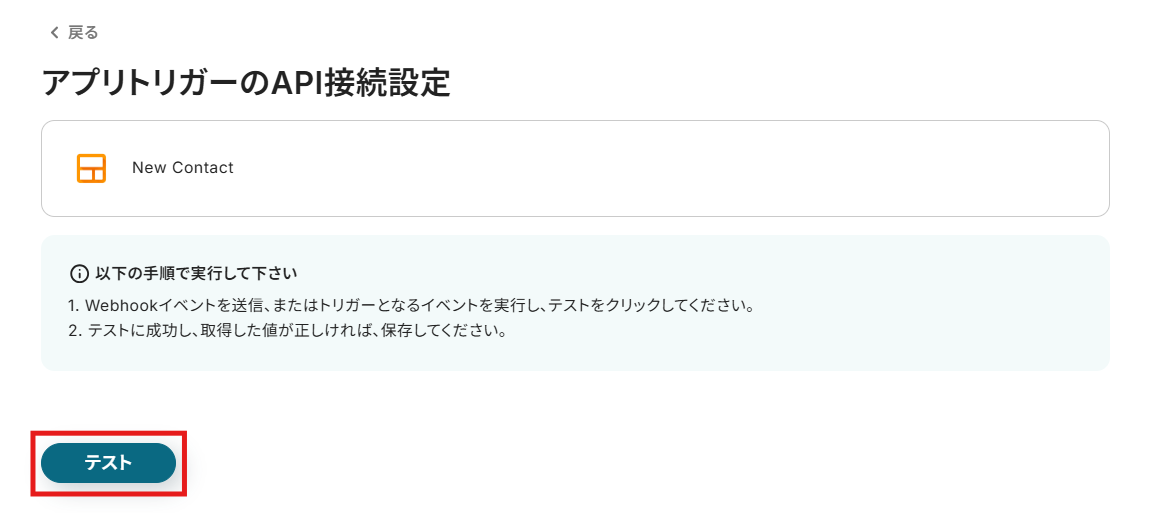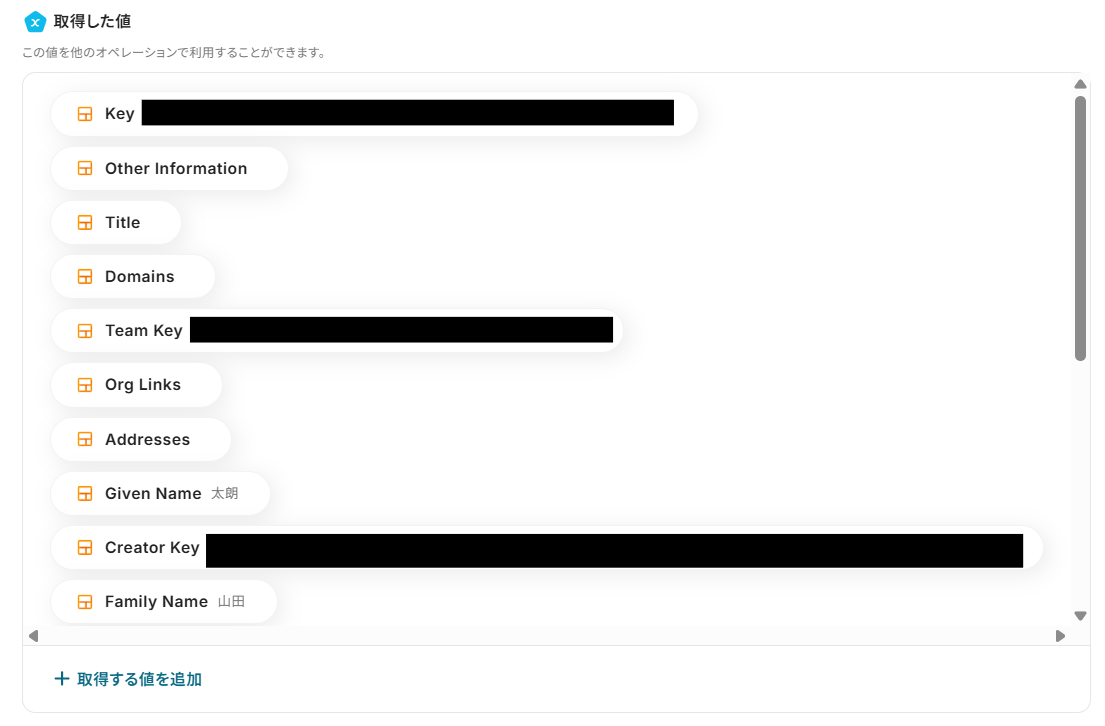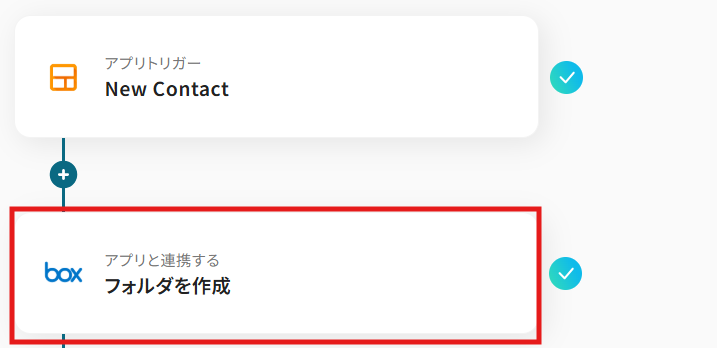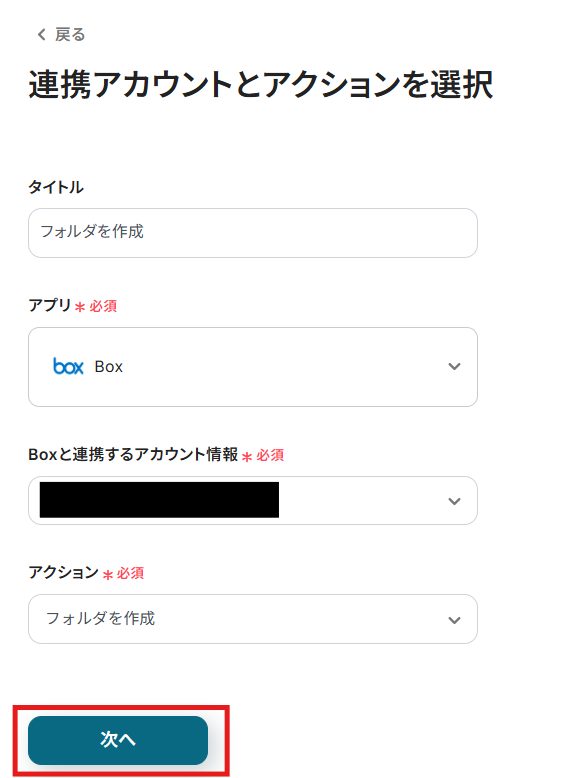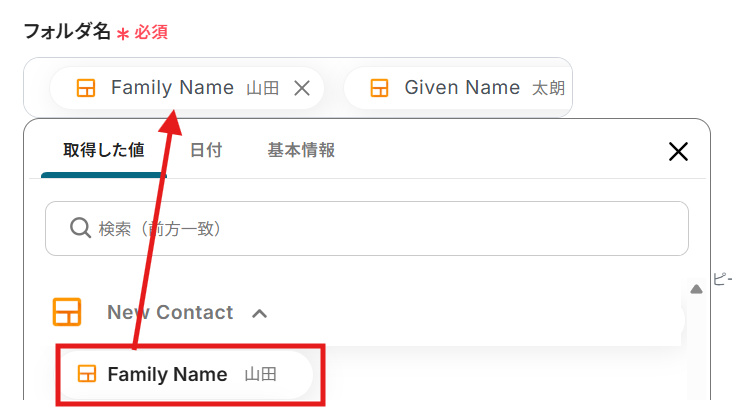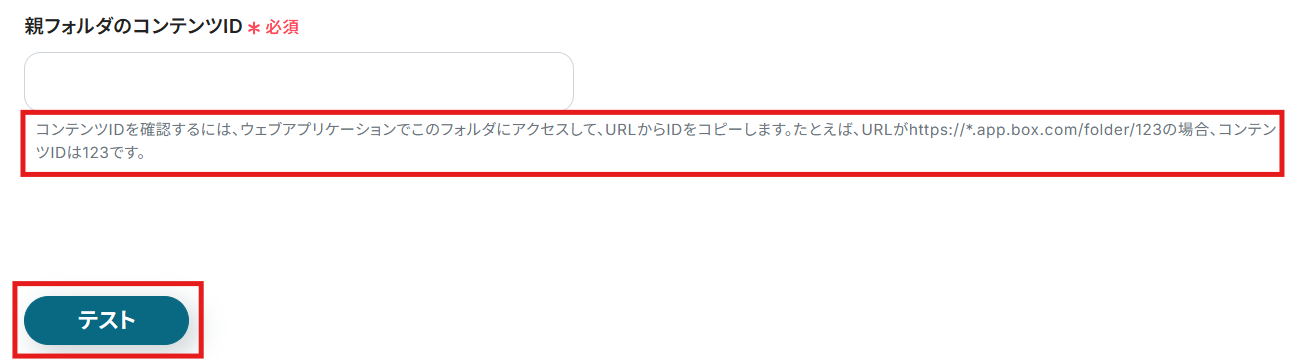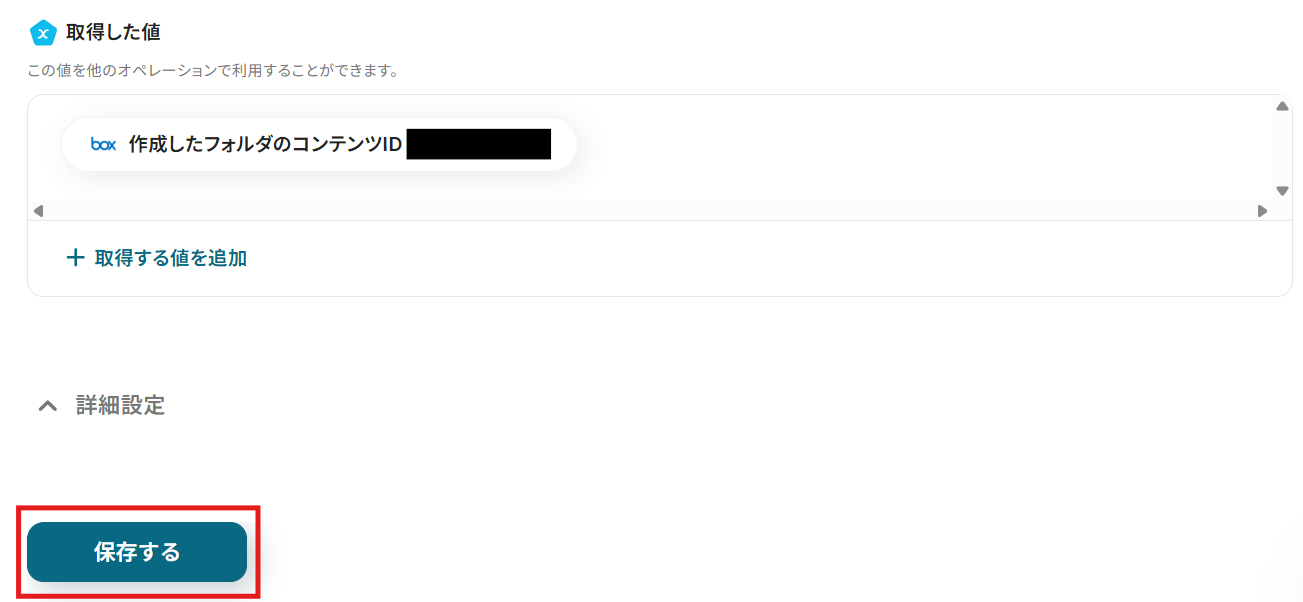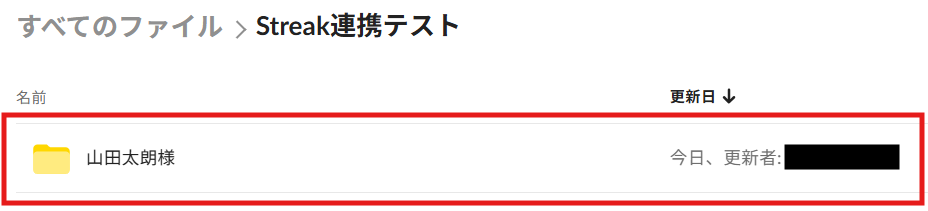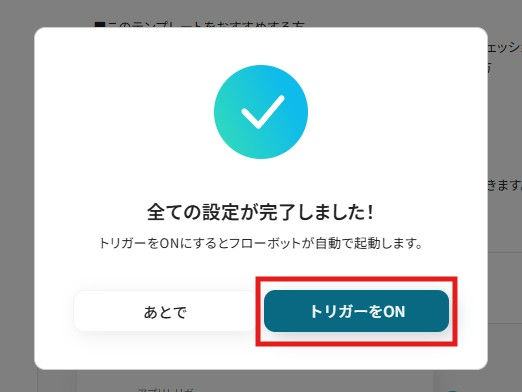StreakにContactが作成されたら、Boxにフォルダを作成する
試してみる
■概要
Gmailと連携して顧客管理を行うStreakで、新しいコンタクトが増えるたびに、関連資料を保管するBoxに手動でフォルダを作成していませんか?この作業は単純ですが、件数が増えると時間もかかり、作成漏れのリスクも伴います。このワークフローは、StreakへのコンタTクト追加をトリガーに、Boxへ自動でフォルダを作成するものです。StreakとBoxの連携を自動化し、手作業による顧客ごとのフォルダ管理から解放されます。
■このテンプレートをおすすめする方
・Streakで顧客管理を行い、Boxで関連資料を保管している営業担当者の方
・StreakとBoxの連携を手作業で行っており、入力の手間を削減したい方
・顧客情報に基づいたフォルダ管理を自動化し、業務の標準化を進めたいチームの方
◼️注意事項
・StreakとBoxのそれぞれとYoomを連携してください。
「Streakで管理しているコンタクト情報をもとに、Boxにフォルダを手作業で作成している…」
「コンタクトが増えるたびに同じ作業を繰り返しており、手間がかかるし、作成漏れも心配…」
Gmailに統合されたCRMであるStreakと、オンラインストレージのBoxを併用する中で、手作業で行うデータ連携に限界を感じていませんか?
もし、Streakに新しいコンタクトが作成されると、Boxに関連フォルダが自動で生成される仕組みがあれば、煩わしい定型業務から解放され、営業活動や顧客対応など重要な業務に集中できる時間を確保することができます。
今回ご紹介する自動化の設定は、プログラミングの知識がなくてもノーコードで簡単に設定できるので、ぜひこの機会に導入して、日々の業務をもっと楽にしましょう!
とにかく早く試したい方へ
YoomにはStreakとBoxを連携するためのテンプレートが用意されているので、今すぐ試したい方は以下よりバナーをクリックしてスタートしましょう!
StreakにContactが作成されたら、Boxにフォルダを作成する
試してみる
■概要
Gmailと連携して顧客管理を行うStreakで、新しいコンタクトが増えるたびに、関連資料を保管するBoxに手動でフォルダを作成していませんか?この作業は単純ですが、件数が増えると時間もかかり、作成漏れのリスクも伴います。このワークフローは、StreakへのコンタTクト追加をトリガーに、Boxへ自動でフォルダを作成するものです。StreakとBoxの連携を自動化し、手作業による顧客ごとのフォルダ管理から解放されます。
■このテンプレートをおすすめする方
・Streakで顧客管理を行い、Boxで関連資料を保管している営業担当者の方
・StreakとBoxの連携を手作業で行っており、入力の手間を削減したい方
・顧客情報に基づいたフォルダ管理を自動化し、業務の標準化を進めたいチームの方
◼️注意事項
・StreakとBoxのそれぞれとYoomを連携してください。
StreakとBoxを連携してできること
StreakとBoxのAPIを連携させれば、Streakで発生したイベントをトリガーに、Box上でフォルダを作成する操作を自動化できます!
気になる自動化例の「試してみる」をクリックしてアカウント登録するだけで、すぐにStreakとBoxの連携を体験できます。
登録はたったの30秒で完了するので、ぜひ気軽にお試しください!
Streakにコンタクトが追加されたら、Boxにフォルダを作成する
Streakに新しいコンタクトが追加されると、そのコンタクトに関連する資料を保管するためのフォルダをBoxに自動作成します。
コンタクト作成と同時にBoxに専用フォルダが自動で生成されるため、手間なく迅速に、かつ正確に顧客ごとの資料管理体制を整えることができます。
StreakにContactが作成されたら、Boxにフォルダを作成する
試してみる
■概要
Gmailと連携して顧客管理を行うStreakで、新しいコンタクトが増えるたびに、関連資料を保管するBoxに手動でフォルダを作成していませんか?この作業は単純ですが、件数が増えると時間もかかり、作成漏れのリスクも伴います。このワークフローは、StreakへのコンタTクト追加をトリガーに、Boxへ自動でフォルダを作成するものです。StreakとBoxの連携を自動化し、手作業による顧客ごとのフォルダ管理から解放されます。
■このテンプレートをおすすめする方
・Streakで顧客管理を行い、Boxで関連資料を保管している営業担当者の方
・StreakとBoxの連携を手作業で行っており、入力の手間を削減したい方
・顧客情報に基づいたフォルダ管理を自動化し、業務の標準化を進めたいチームの方
◼️注意事項
・StreakとBoxのそれぞれとYoomを連携してください。
Streakで特定条件に合うコンタクトが追加されたら、Boxにフォルダを作成する
Streakに作成された全てのコンタクトではなく、「特定のパイプラインステージに進んだ」や「特定のタグが付与された」といった条件を満たすコンタクトに対してのみ、Boxにフォルダを自動作成します。
重要な顧客や特定のフェーズに進んだ案件のみを対象にフォルダを自動作成できるため、より効率的で整理されたファイル管理が実現します。
Streakで特定条件に合うContactが作成されたら、Boxにフォルダを作成する
試してみる
■概要
Gmailと連携して顧客管理ができるStreakをご利用の際、顧客ごとの関連資料をBoxに手動で作成・整理する作業に手間を感じていませんか。このワークフローを活用することで、Streakで特定の条件を満たす新しいコンタクトが作成された際に、Boxへ自動でフォルダを作成する仕組みを構築できます。手作業によるフォルダ作成の手間やミスをなくし、StreakとBoxを連携させたスムーズな顧客情報管理を実現します。
■このテンプレートをおすすめする方
・StreakとBoxを併用し、コンタクトごとのフォルダ作成を手作業で行っている方
・顧客情報と関連資料の紐付けを自動化し、管理業務の効率化を図りたい営業担当の方
・StreakとBox間の情報連携を仕組み化することで、チームの生産性を高めたい方
◼️注意事項
・StreakとBoxのそれぞれとYoomを連携してください。
・分岐はミニプラン以上のプランでご利用いただける機能(オペレーション)となっております。フリープランの場合は設定しているフローボットのオペレーションはエラーとなりますので、ご注意ください。
・ミニプランなどの有料プランは、2週間の無料トライアルを行うことが可能です。無料トライアル中には制限対象のアプリや機能(オペレーション)を使用することができます。
StreakとBoxの連携フローを作ってみよう
それでは、さっそくStreakとBoxを連携したフローを作成してみましょう!
今回はYoomを使用して、ノーコードでStreakとBoxの連携を進めていきますので、もしまだYoomのアカウントをお持ちでない場合は、こちらの登録フォームからアカウントを発行しておきましょう。
[Yoomとは]
フローの作成方法
今回は、Streakにコンタクトが追加されたら、Boxにフォルダを作成するフローを作成していきます!
作成の流れは大きく分けて以下です。
- StreakとBoxをマイアプリ連携
- 該当のテンプレートをコピー
- Streakのトリガー設定およびBoxのアクション設定
- トリガーをONにし、フローが起動するかを確認
StreakにContactが作成されたら、Boxにフォルダを作成する
試してみる
■概要
Gmailと連携して顧客管理を行うStreakで、新しいコンタクトが増えるたびに、関連資料を保管するBoxに手動でフォルダを作成していませんか?この作業は単純ですが、件数が増えると時間もかかり、作成漏れのリスクも伴います。このワークフローは、StreakへのコンタTクト追加をトリガーに、Boxへ自動でフォルダを作成するものです。StreakとBoxの連携を自動化し、手作業による顧客ごとのフォルダ管理から解放されます。
■このテンプレートをおすすめする方
・Streakで顧客管理を行い、Boxで関連資料を保管している営業担当者の方
・StreakとBoxの連携を手作業で行っており、入力の手間を削減したい方
・顧客情報に基づいたフォルダ管理を自動化し、業務の標準化を進めたいチームの方
◼️注意事項
・StreakとBoxのそれぞれとYoomを連携してください。
ステップ1: StreakとBoxをマイアプリ連携
ここでは、Yoomとそれぞれのアプリを連携して、操作が行えるようにしていきます。
まずは基本的な設定方法を解説しているナビをご覧ください!
それではここから今回のフローで使用するアプリのマイアプリ登録方法を解説します!
1.Streakのマイアプリ連携
まずYoomにログインし画面左側にある「マイアプリ」をクリックします。
「+新規接続」をクリックしたあと、アプリ一覧が表示されるのでStreakと検索してください。

Streakを選択すると下記の画面が表示されるので各項目を入力します。
アカウント名は、「管理者」「プロジェクト名」など任意の名前を入力してください。
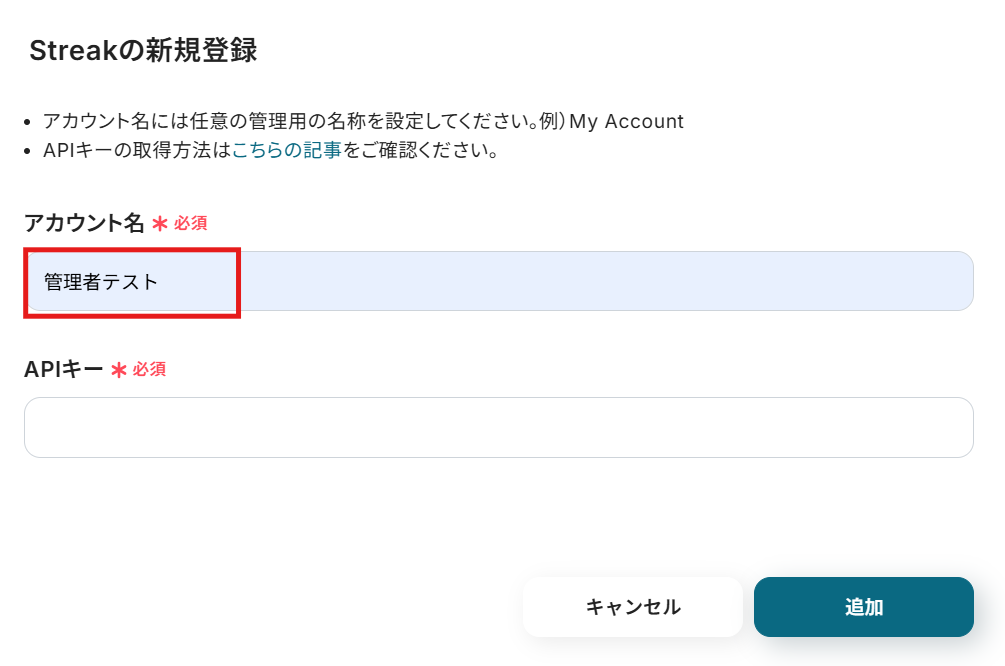
APIキーは、Streakから取得します。
GmailでStreakを開き、パイプライン画面の「設定」横にある縦の三点アイコンをクリックし、「統合と自動化」を選択してください。
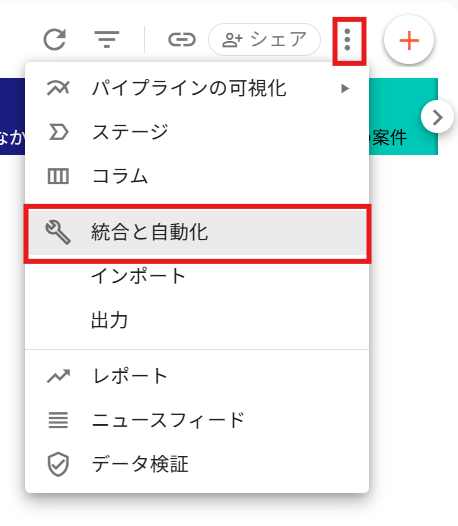
「カスタム統合」をクリックします。
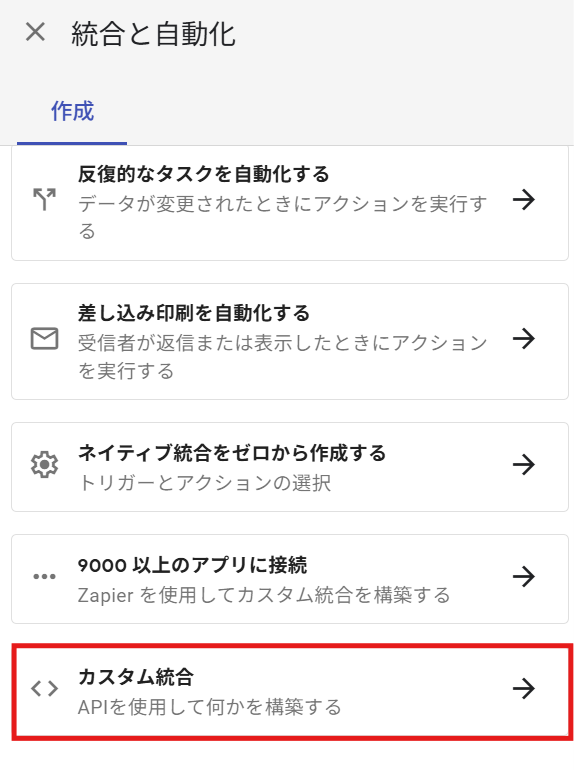
「新しいキーを作成」をクリックすると、APIキーが作成されるのでコピーしてください。
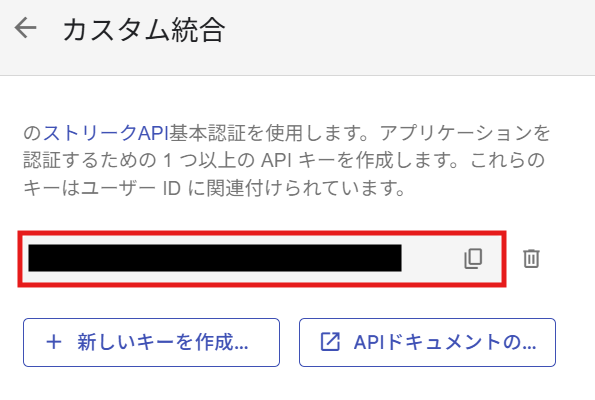
Yoomの画面に戻り、コピーしたAPIキーを入力し「追加」をクリックします。
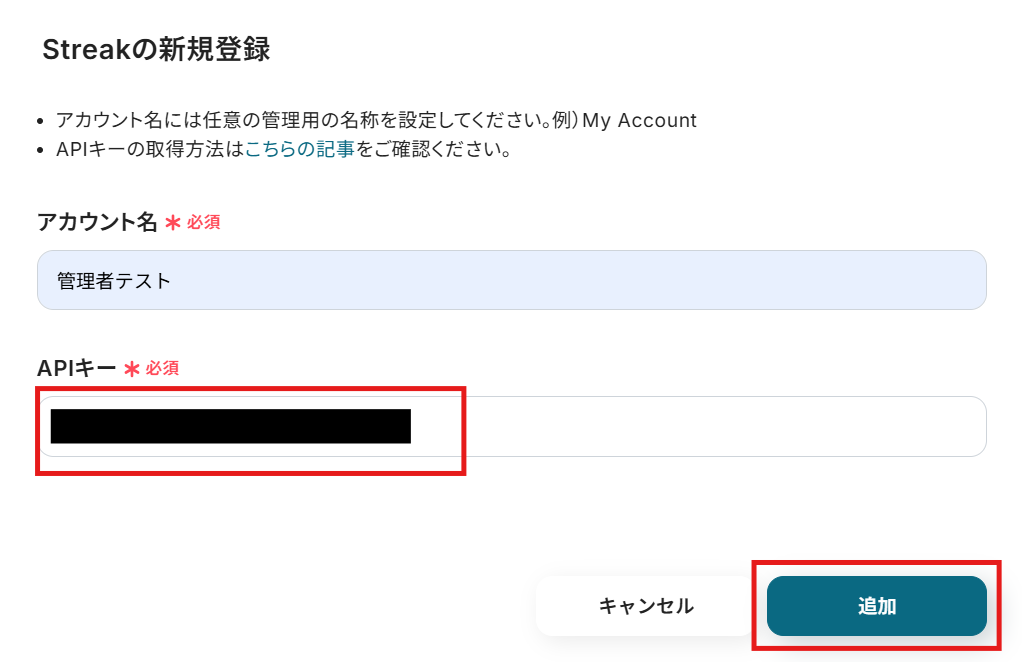
これでStreakとYoomの連携が完了です!
設定画面が上記と異なる場合は、こちらをご参照ください。
2.Boxのマイアプリ連携
Streakと同じ手順でBoxを検索します。
選択すると下記の画面が表示されるので、メールアドレスとパスワードを入力して「承認」をクリックします。
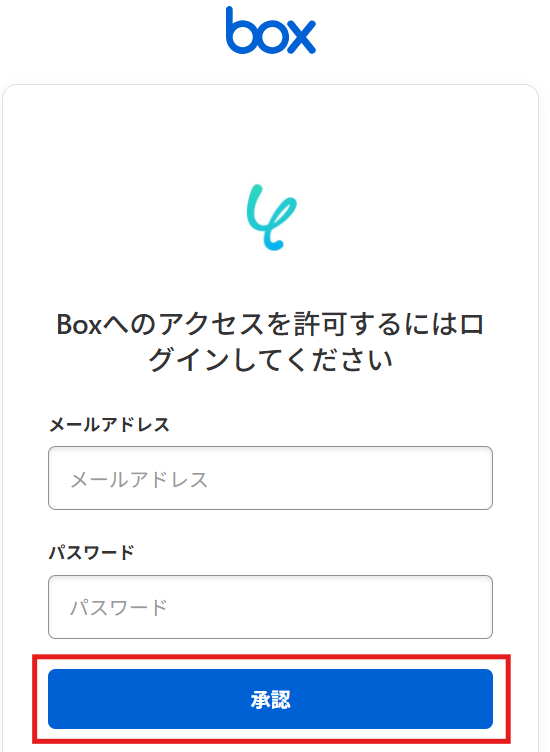
内容を確認して、「Boxへのアクセスを許可」をクリックします。
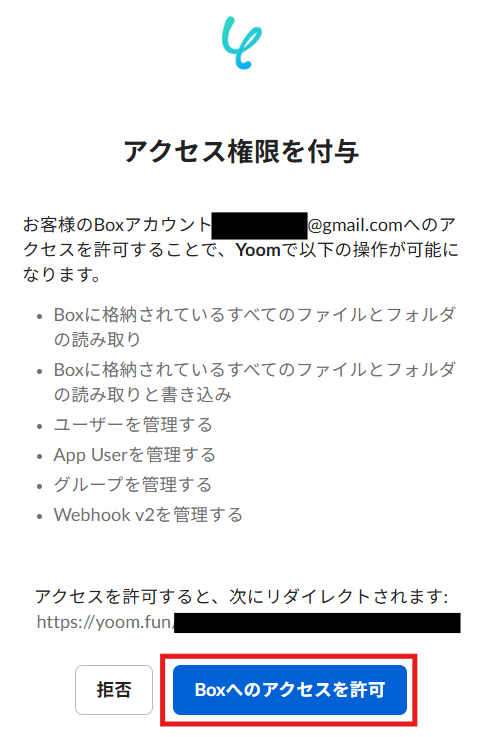
これでBoxとYoomの連携が完了です!
ステップ2:テンプレートをコピー
Yoomにログインし、下記バナーの「試してみる」をクリックしてください。
StreakにContactが作成されたら、Boxにフォルダを作成する
試してみる
■概要
Gmailと連携して顧客管理を行うStreakで、新しいコンタクトが増えるたびに、関連資料を保管するBoxに手動でフォルダを作成していませんか?この作業は単純ですが、件数が増えると時間もかかり、作成漏れのリスクも伴います。このワークフローは、StreakへのコンタTクト追加をトリガーに、Boxへ自動でフォルダを作成するものです。StreakとBoxの連携を自動化し、手作業による顧客ごとのフォルダ管理から解放されます。
■このテンプレートをおすすめする方
・Streakで顧客管理を行い、Boxで関連資料を保管している営業担当者の方
・StreakとBoxの連携を手作業で行っており、入力の手間を削減したい方
・顧客情報に基づいたフォルダ管理を自動化し、業務の標準化を進めたいチームの方
◼️注意事項
・StreakとBoxのそれぞれとYoomを連携してください。
テンプレートがコピーされると、画像のようにYoom管理画面に表示されます。
「OK」をクリックして設定を進めていきましょう!
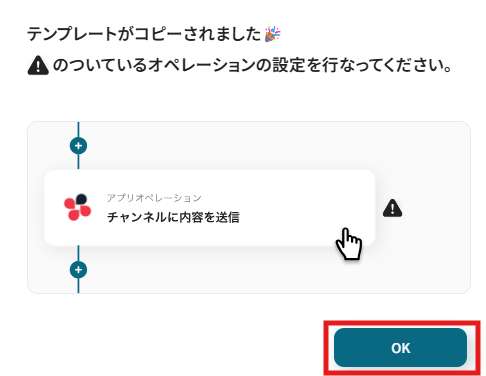
ステップ3:Streakのトリガー設定
「New Contact」をクリックします。
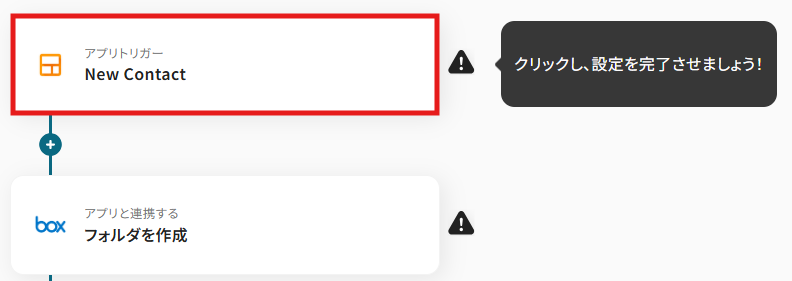
クリックすると以下の画面に移ります。タイトルは任意で変更してください。
アカウント情報の項目にはステップ1でマイアプリ連携したStreakのアカウント名が自動で表示されます。
トリガーアクションは「New Contact」のままで次に進みましょう!
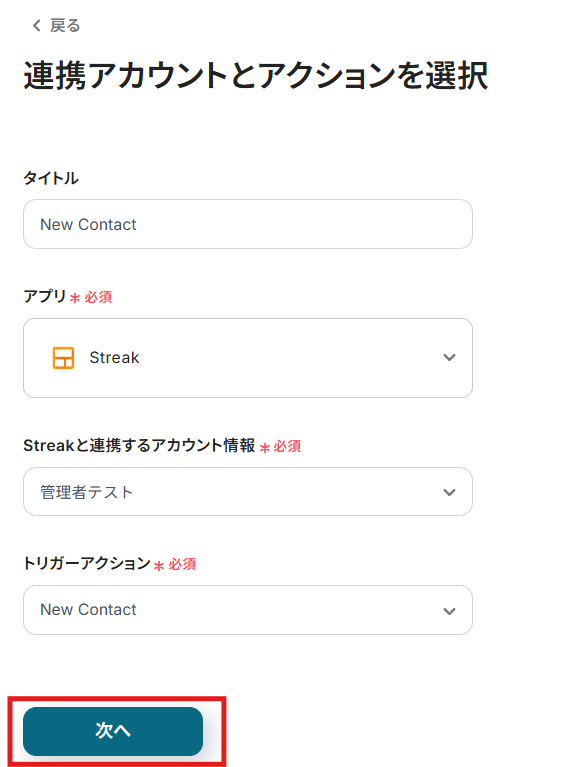
編集欄をクリックし、連携するTeam Keyを選択します。
選択すると、Team Keyが自動で反映されます。入力出来たら「テスト」をクリックしてください。
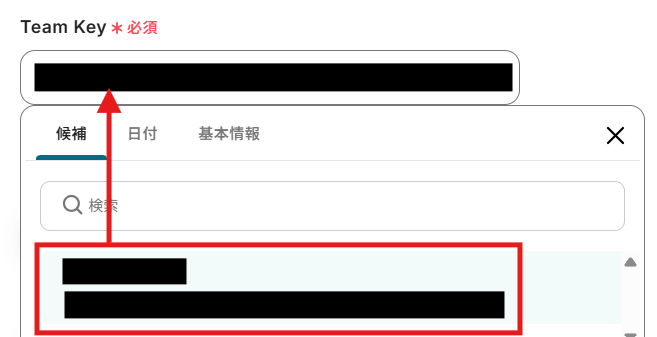
テスト成功と表示されたら、「次へ」をクリックします。
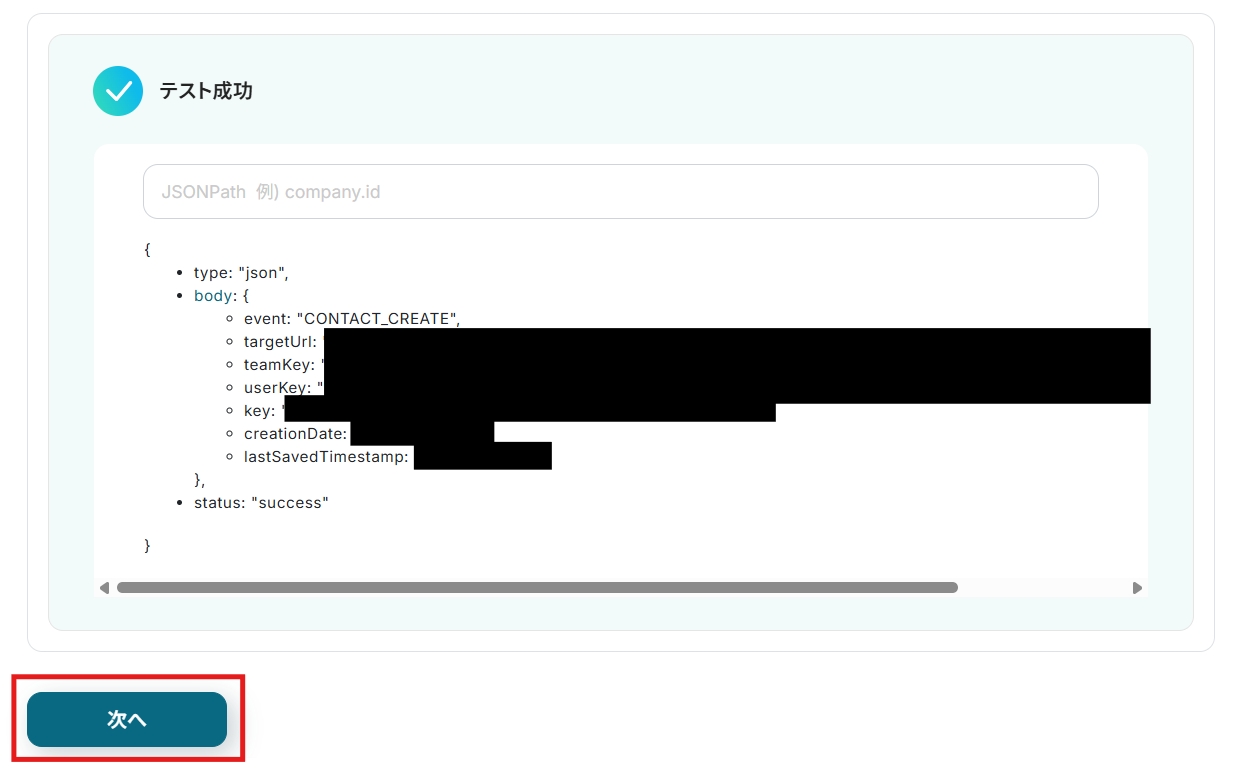
次のテストに進むために、Streakに新しいコンタクトをインポートで追加します。
Googleスプレッドシート、Microsoft Excel、またはCSV形式でファイルを作成し、1行目にヘッダー、2行目に対応するコンタクト情報を入力してください。
※このフローボットはWebhookを使用しているため、インポートによる追加でないと姓名または会社名とメールアドレスを正しく取得できないため、この方法を採用しています。

ファイルが作成できたら、Streakの「コンタクト」または「組織」から「インポート」をクリックします。

作成したファイル形式を選択し、「続く」をクリックします。
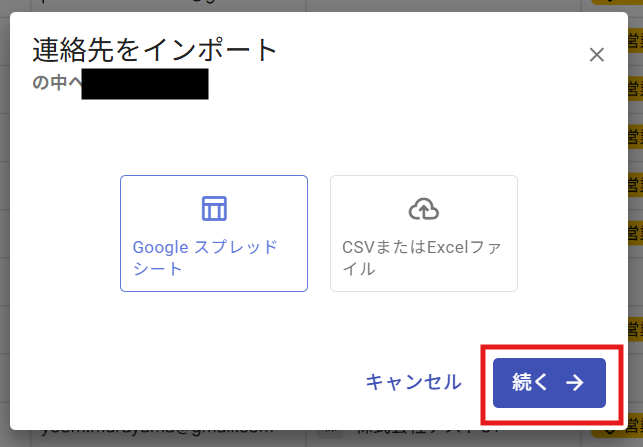
対象のファイルを選択すると下記の画面が表示されます。
ヘッダー行を選択し、「次」をクリックしてください。

赤枠内で各項目のマッピング先を選択し、「次」をクリックします。
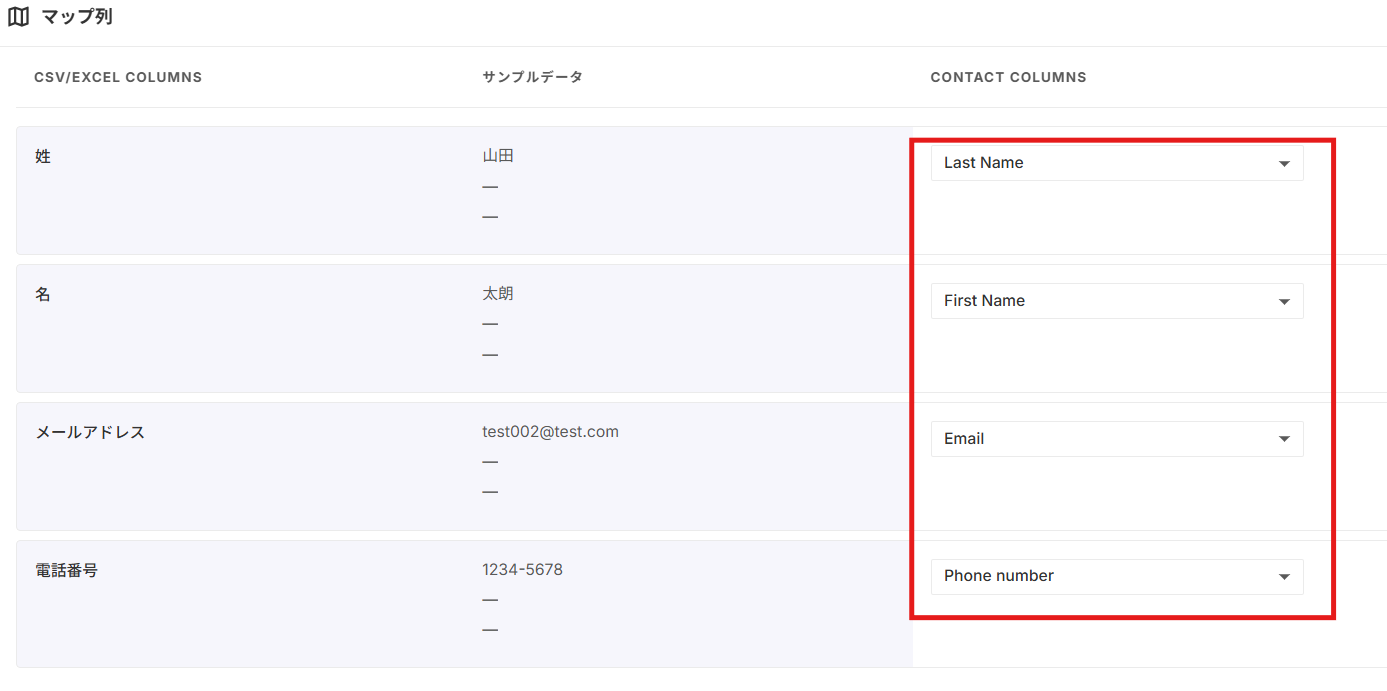
追加する情報を赤枠内で選択し、マッピング先が正しいか確認したら「インポート」をクリックしてください。

インポートが完了したら、Yoomの画面に戻り「テスト」を実行します。
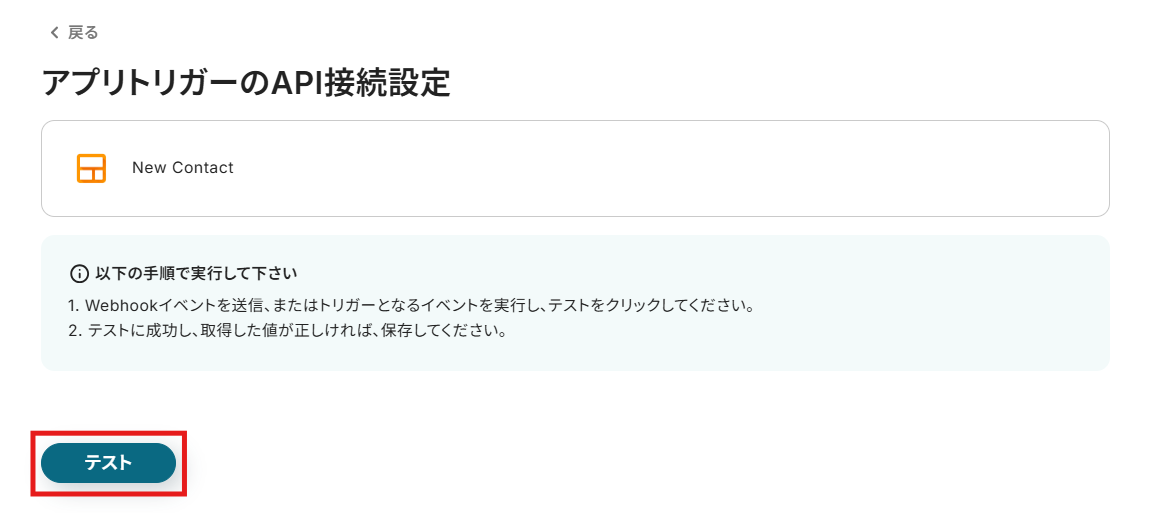
テストが成功すると、取得した値の横に、Streakに追加したコンタクトの詳細情報(アウトプット)が表示されます。
「保存する」をクリックして完了です!
※取得した値について、詳しくはこちらをご参照ください。
※なお、この取得した値(=アウトプット)は、今後のステップで活用します!
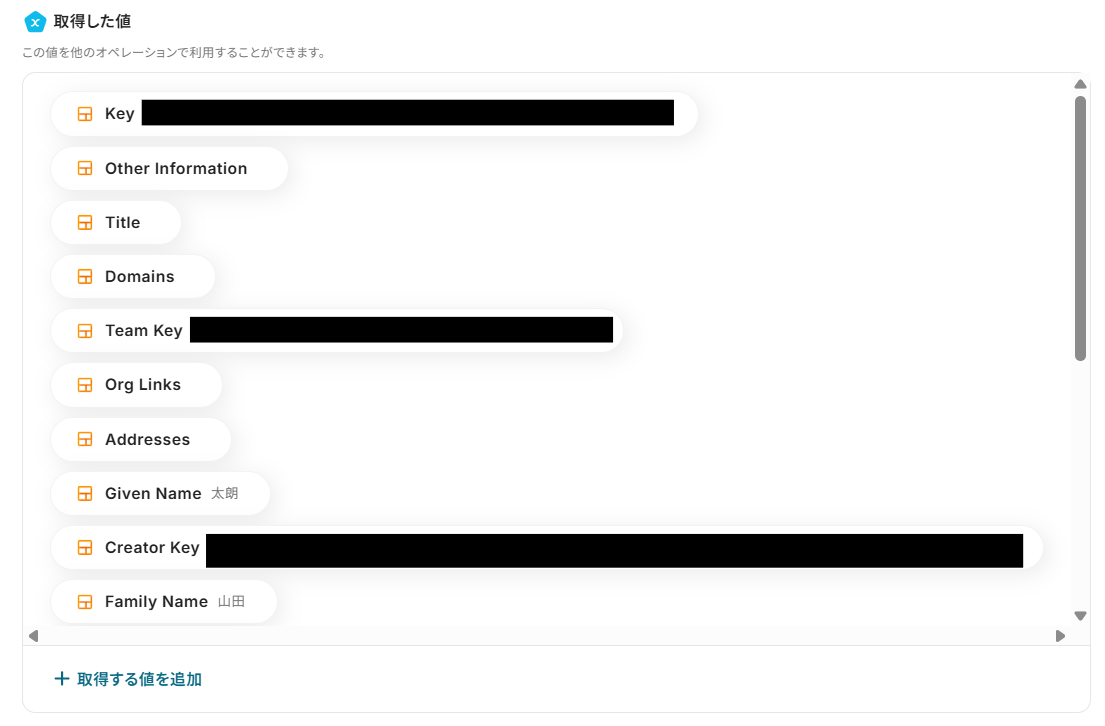
ステップ4:Boxのアクション設定
次に、Streakに追加したコンタクト情報に基づきBoxにフォルダを作成する設定を行います。
「フォルダを作成」をクリックします。
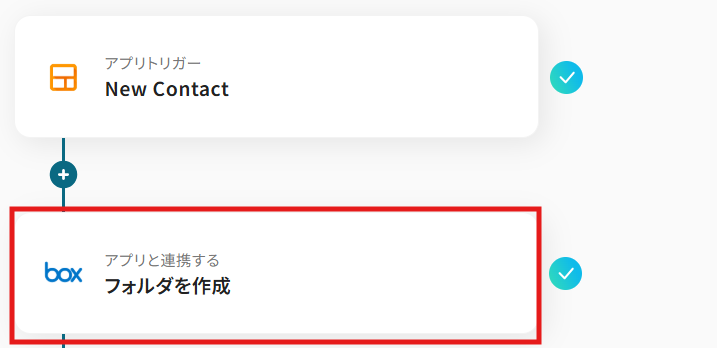
クリックすると以下の画面に移ります。
Streakと同様に、ステップ1でマイアプリ連携したBoxのアカウント情報が自動で表示されます。
実行アクションは「フォルダを作成」のままで次へ進みましょう!
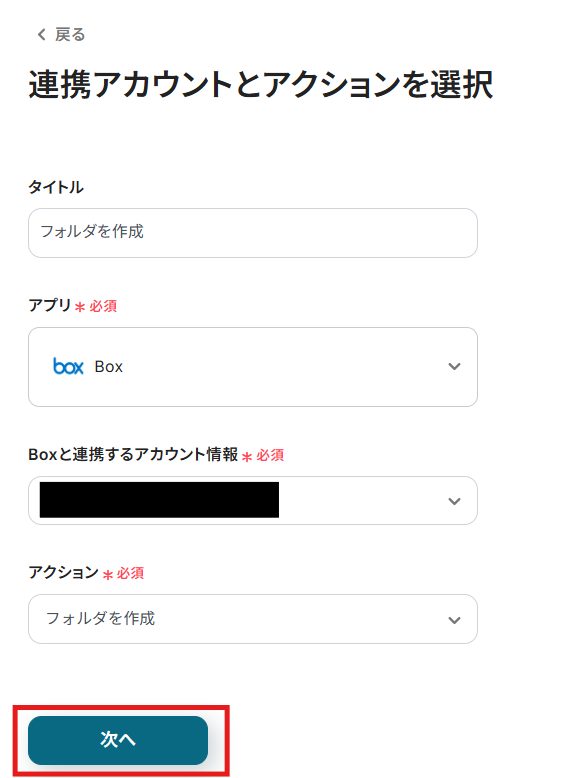
フォルダ名はテンプレートであらかじめ下記のように設定されています。
苗字だけに変更したい場合や、「様」を削除したい場合は、編集欄をクリックして、アウトプットやテキストを削除してください。
アウトプットの変更が必要な場合は、編集欄をクリックし、「New Contact」から選択し変更することができます。
取得した値を活用することで、固定値ではなく、トリガーが実行されるたびに最新の情報が反映できます。
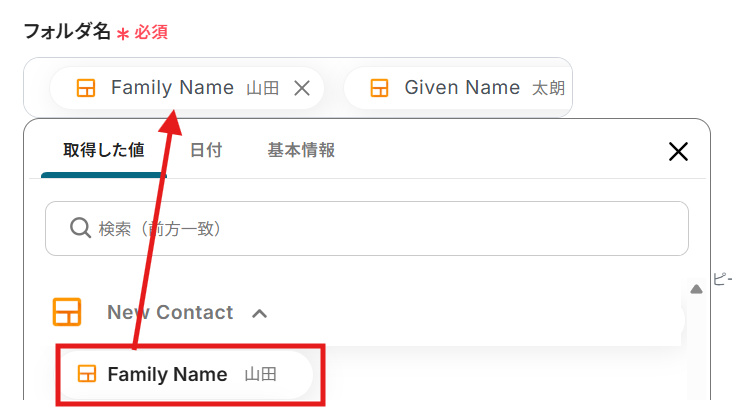
赤枠内の説明を参考にして、親フォルダのコンテンツIDを手入力します。
入力できたら、「テスト」をクリックしてください。
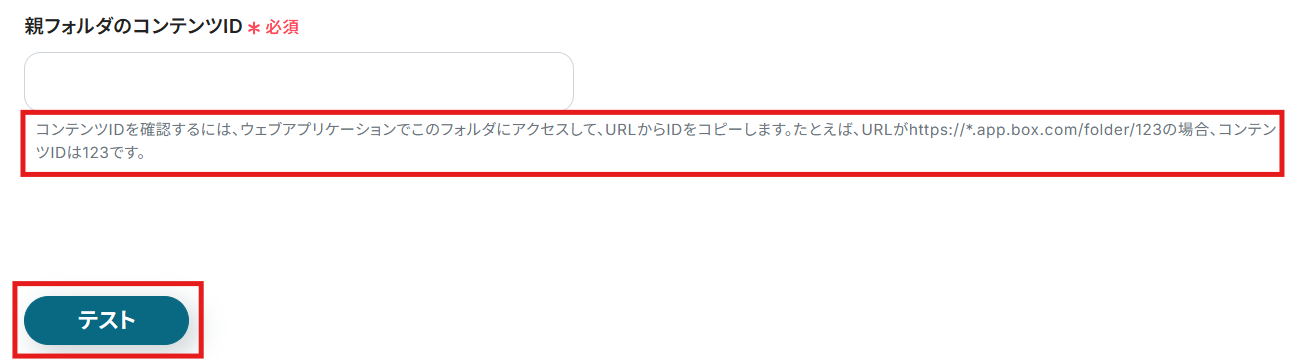
テストが成功したら、「保存する」をクリックして完了です!
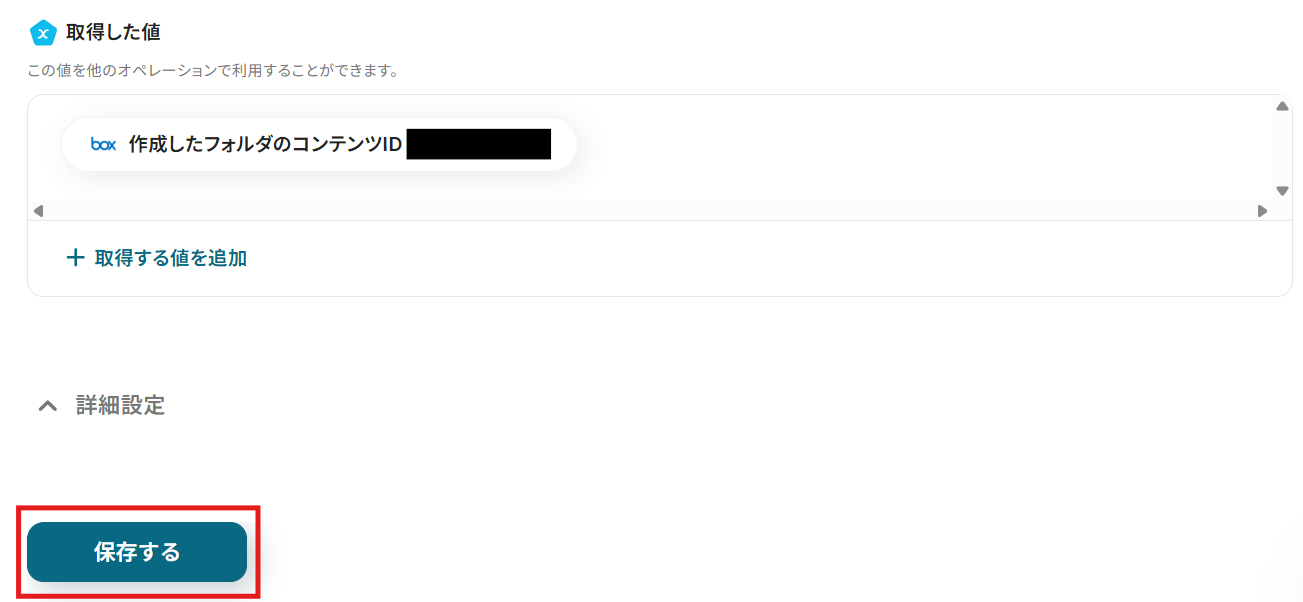
Boxにファイルが作成されました!
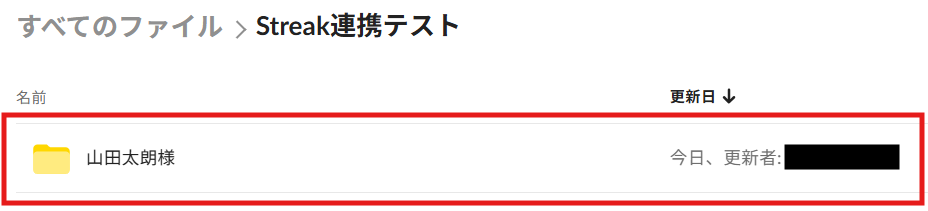
ステップ5:トリガーをONにして起動準備完了
最後に「トリガーをON」をクリックしたら、自動化の設定は完了です。
実際にフローボットを起動して、Streakにコンタクトを追加したら、Boxにフォルダが作成されるか確認してみてくださいね!
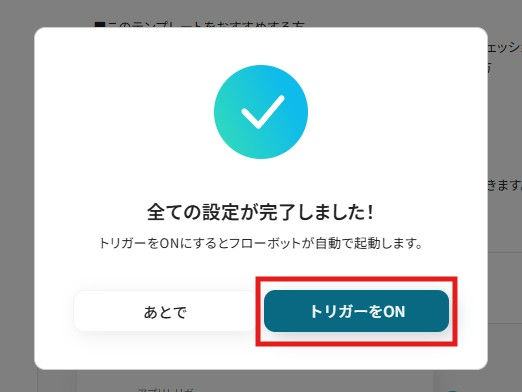
Box のデータを Streak に連携したい場合
今回は、StreakからBoxへデータを連携する方法をご紹介しましたが、逆にBoxでのアクションをきっかけにStreakのデータを操作することも可能です。
ぜひ下記のテンプレートもお試しくださいね!
Boxでファイルが格納されたら、Streakにボックスを作成する
Boxの指定フォルダに新しいファイルがアップロードされると、Streakに新しいボックス(案件)を自動作成します。
契約書や申込書などのファイル受領と同時にStreakにボックス(案件)が自動作成されるため、情報の登録漏れを防ぎ、営業やカスタマーサポートへのスムーズな情報共有が可能になります。
Boxでファイルが格納されたら、StreakにBoxを作成する
試してみる
■概要
顧客とのやり取りで発生したファイルをBoxに格納した後、CRMであるStreakに手動で案件情報を入力する作業に手間を感じていませんか?この一連の作業は、入力漏れや二重登録といったミスを引き起こす原因にもなりかねません。このワークフローは、特定のBoxフォルダにファイルがアップロードされると、自動でStreakに新しいBox(案件)を作成します。手作業によるStreakとBoxの連携をなくし、営業活動の初動を円滑にします。
■このテンプレートをおすすめする方
・Boxに格納したファイル情報を基に、Streakで手動で案件登録を行っている営業担当者の方
・StreakとBox間の情報連携を自動化し、チーム全体の業務効率を改善したいマネージャーの方
・手作業による入力ミスや案件の作成漏れを防ぎ、データ管理の精度を高めたい方
◼️注意事項
・BoxとStreakのそれぞれとYoomを連携してください。
Boxで特定条件に合うファイルが格納されたら、StreakにBoxを作成する
Boxにアップロードされたファイルが「特定のフォルダに格納された」や「ファイル名に特定のキーワードが含まれる」などの条件を満たす場合、Streakにボックス(案件)を自動で作成します。
例えば「契約書」フォルダに格納されたファイルのみを対象にできるため、必要な情報だけをStreakに連携し、より効率的でスマートな案件管理を実現します。
Boxで特定条件に合うファイルが格納されたら、StreakにBoxを作成する
試してみる
■概要
Boxでのファイル管理とStreakでの顧客管理を別々に行っており、情報の二重入力や転記漏れに手間を感じていませんか。特に重要なファイルがアップロードされた際に、手動でStreakにBoxを作成する作業は、ミスが発生しやすく非効率です。このワークフローを活用することで、Boxに特定のファイルが格納された際に、自動でStreakのBoxを作成する処理を自動化し、手作業による連携の手間をなくし、業務を効率化します。
■このテンプレートをおすすめする方
・BoxとStreakを利用し、ファイルと顧客情報の手動連携に課題を感じている方
・StreakでのBox作成漏れを防ぎ、タイムリーな情報共有を実現したいチーム
・ファイル管理を起点とした顧客管理プロセスを自動化し、業務効率化を進めたい方
◼️注意事項
・BoxとStreakのそれぞれとYoomを連携してください。
・分岐はミニプラン以上のプランでご利用いただける機能(オペレーション)となっております。フリープランの場合は設定しているフローボットのオペレーションはエラーとなりますので、ご注意ください。
・ミニプランなどの有料プランは、2週間の無料トライアルを行うことが可能です。無料トライアル中には制限対象のアプリや機能(オペレーション)を使用することができます。
StreakやBoxを活用したその他の自動化テンプレート
Yoomでは、StreakとBoxに関しての様々な業務効率化テンプレートを提供しています。
StreakとBoxでの操作をトリガーに、様々な業務工程を自動化することで業務の効率化と人的ミスの削減が可能です。
ご自身の業務に合わせて、これらのテンプレートもぜひ活用してみてくださいね!
Streakを使った便利な自動化例
Googleスプレッドシートで行が追加されたらStreakにボックスを作成したり、Gmailの内容をもとにタスクを作成したりと、CRMツールであるStreakのデータ管理を自動化できます。
Gmailで受信した内容をもとにStreakにタスクを作成する
試してみる
■概要
「Gmailで受信した内容をもとにStreakにタスクを作成する」ワークフローは、メールとタスク管理をシームレスにつなぐ業務ワークフローです。Gmailで受け取った重要なメール情報を自動的にStreakにタスクとして登録することで、手動での入力作業を省き、業務の効率化を実現します。この連携により、情報の整理や追跡がスムーズになり、タスク管理がより簡単に行えるようになります。
■このテンプレートをおすすめする方
・GmailとStreakを日常的に活用しているビジネスパーソン
・メール内容を基にタスク管理を効率化したい方
・業務フローの自動化を通じて生産性を向上させたいチームリーダー
■注意事項
・Gmail、StreakのそれぞれとYoomを連携してください。
・トリガーは5分、10分、15分、30分、60分の間隔で起動間隔を選択できます。
・プランによって最短の起動間隔が異なりますので、ご注意ください。
Google スプレッドシートで行が更新されたら、Streakの連絡先を更新する
試してみる
Google スプレッドシートで行が更新されたら、Streakの連絡先を更新するフローです。
Google スプレッドシートで行が追加されたら、Streakにボックスを作成する
試してみる
Google スプレッドシートで行が追加されたら、Streakにボックスを作成するフローです。
StreakでContactが作成されたら、Mailchimpで新規コンタクトをオーディエンスに追加する
試してみる
■概要
CRMツールであるStreakで顧客情報を管理し、Mailchimpでメールマーケティングを行っているものの、それぞれのツールへの情報入力や更新を手作業で行うことに手間を感じていないでしょうか。このワークフローは、StreakのAPIを利用して、新しいコンタクトが作成された際に、自動でMailchimpのオーディエンスリストへコンタクト情報を追加します。手作業によるデータ転記の手間をなくし、迅速で正確な顧客リストの連携を実現します。
■このテンプレートをおすすめする方
・StreakとMailchimpを併用し、コンタクトリストの管理を手作業で行っている方
・StreakのAPI連携を活用して、顧客管理からマーケティング活動までを効率化したい方
・新規コンタクトの情報を即座にメールマーケティングへ反映させたい営業・マーケティング担当者の方
■注意事項
・Streak、MailchimpのそれぞれとYoomを連携してください。
Streakでボックスが作成されたら、Microsoft Teamsに通知する
試してみる
■概要
「Streakでボックスが作成されたら、Microsoft Teamsに通知する」フローは、Sales管理とチームコミュニケーションを効率化する業務ワークフローです。Streakで新しいボックスが作成されるたびに、自動的にMicrosoft Teamsに通知が届くことで、チーム全体がリアルタイムでSalesの進捗状況を共有できます。これにより、情報の見逃しや伝達ミスを防ぎ、迅速な対応が可能になります。複数のツールを連携させることで、手動での通知作業を省略し、業務の効率化を実現します。
■このテンプレートをおすすめする方
・Streakを活用してSales管理を行っている営業担当者
・Microsoft Teamsでのチームコミュニケーションを強化したいチームリーダー
・複数のアプリ間での情報連携を自動化し、業務効率化を図りたい企業のIT担当者
■注意事項
・Streak、Microsoft TeamsのそれぞれとYoomを連携してください。
・Microsoft365(旧Office365)には、家庭向けプランと一般法人向けプラン(Microsoft365 Business)があり、一般法人向けプランに加入していない場合には認証に失敗する可能性があります。
Boxを使った便利な自動化例
JUST.DBにレコードが登録されたらBoxにフォルダを自動で作成したり、Boxに画像ファイルがアップロードされたらChatGPTで内容を要約してメールを送付したりと、ファイル管理と情報連携を自動化できます。
BoxでファイルがアップロードされたらMicrosoft Teamsに通知する
試してみる
BoxでファイルがアップロードされたらMicrosoft Teamsに通知するフローです。
Boxのフォルダに画像ファイルがアップロードされたら、ChatGPTで要約しメールを送付する
試してみる
Boxのフォルダに画像ファイルがアップロードされたら、ChatGPTで要約しメールを送付する
JUST.DBで特定のレコードが登録されたらBoxにフォルダを作成しフォルダURLをJUST.DBに登録する
試してみる
JUST.DBで特定のレコードが登録されたらBoxにフォルダを作成しフォルダURLをJUST.DBに登録するフローです。
Boxに追加されたファイルをOCRで読み取り、Google スプレッドシートに自動追加する
試してみる
■概要
Boxにアップロードされた請求書や申込書などのファイル内容を、目視で確認し転記する作業は手間がかかる上に、入力ミスも発生しがちではないでしょうか。このワークフローを活用することで、Boxにファイルが追加されると自動でOCRが文字情報を読み取り、指定のGoogle スプレッドシートにデータを追加できます。手作業による転記作業をなくし、業務の正確性と効率性を高めることが可能です。
■このテンプレートをおすすめする方
・Boxに保存したファイルの内容をGoogle スプレッドシートへ手入力している方
・請求書などの帳票処理における、目視での確認や転記作業を効率化したい方
・OCRを活用したデータ入力の自動化によって、DX推進を検討している方
■注意事項
・Box、Google スプレッドシートのそれぞれとYoomを連携してください。
・ダウンロード可能なファイル容量は最大300MBまでです。アプリの仕様によっては300MB未満になる可能性があるので、ご注意ください。
・トリガー、各オペレーションでの取り扱い可能なファイル容量の詳細は下記をご参照ください。
https://intercom.help/yoom/ja/articles/9413924
・OCRまたは音声を文字起こしするAIオペレーションはチームプラン・サクセスプランでのみご利用いただける機能となっております。フリープラン・ミニプランの場合は設定しているフローボットのオペレーションはエラーとなりますので、ご注意ください。
・チームプランやサクセスプランなどの有料プランは、2週間の無料トライアルを行うことが可能です。無料トライアル中には制限対象のアプリやAI機能(オペレーション)を使用することができます。
・OCRデータは6,500文字以上のデータや文字が小さい場合などは読み取れない場合があるので、ご注意ください。
毎月Boxの特定フォルダの容量を集計し、Slackに通知する
試してみる
■概要
毎月Boxの特定フォルダの容量を集計し、Slackに通知するワークフローは、Boxのフォルダ容量管理を自動化し、チーム内で共有するための業務ワークフローです。
毎月指定したBoxフォルダの使用容量を自動で集計し、その結果をSlackに通知します。
これにより、ストレージの過剰使用を防ぎ、効率的なデータ管理が可能になります。
■このテンプレートをおすすめする方
・Boxを日常的に利用しており、フォルダ容量の管理に手間を感じている方
・チーム内でストレージ使用状況を共有し、効率的にデータ管理を行いたい方
・定期的なフォルダ容量の報告作業を自動化して業務効率化を図りたい担当者
・Slackを活用してチームコミュニケーションを円滑にしたいビジネスユーザー
■注意事項
・Box、SlackのそれぞれとYoomを連携してください。
まとめ
Streakのコンタクト管理とBoxのファイル管理を自動で連携させることで、これまで手作業で行っていたフォルダ作成や情報同期の手間を大幅に削減し、ヒューマンエラーを防ぐことができます。
これにより、担当者は顧客情報と関連資料を常に最新の状態で紐付けて管理でき、本来注力すべき営業活動や顧客とのコミュニケーションに集中できる環境が整います!
今回ご紹介したような業務自動化は、ノーコードツール「Yoom」を使えば、プログラミングの知識がない方でも、画面上の操作だけで業務フローを構築できます。
もしStreakとBoxの連携自動化に少しでも興味を持っていただけたなら、ぜひこちらから無料登録して、Yoomがもたらす業務効率化を体験してみてください!
よくあるご質問
Q:Boxに作成するフォルダ名は自由に設定できますか?
A:はい、フォルダ名は自由に設定できます!
Streakの情報(例えば会社名や担当者名)を組み合わせて命名規則を適用することが可能です!
Q:Boxのフォルダは特定の階層下に作成できますか?
A:はい、Boxのフォルダは特定の階層下にも作成できます!
例えば、親フォルダ「2025年度顧客」の中に、新しいフォルダを自動で作成することができます。
これにより、ファイルを整理しやすく、管理が一層効率化できます!
Q:Boxに同名のフォルダが既にある場合の挙動は?
A:Boxで同一名称のフォルダが存在する場合は、エラーとなり、フォルダの作成や上書きは行われません。
作成したフローボットでエラーが発生した場合、Yoomアカウントを登録したメールアドレス宛に通知が送信されます。
通知に記載されているURLからエラー内容を確認し、フローを停止するか再実行するなどの対応が必要です。
エラー時の対応方法について